デスクトップに時刻や日時、写真や
アプリランチャーを設置したりできる
Windowsアプリ。使い方はとても簡単で
デスクトップが便利になります。
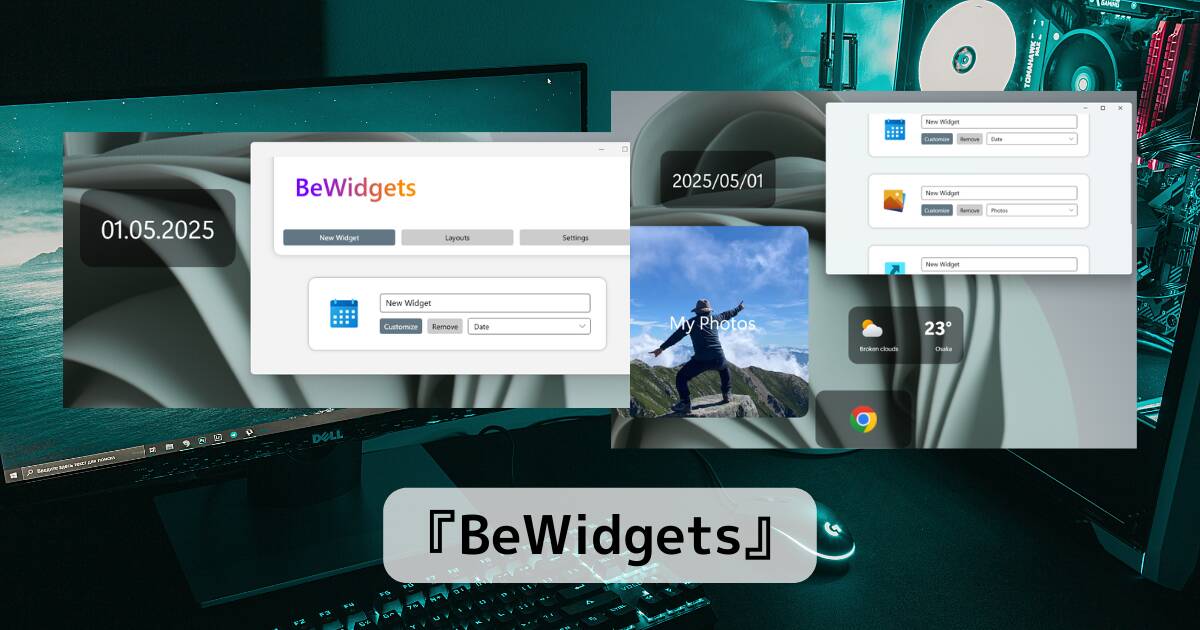
目次
リンク先
インストール方法
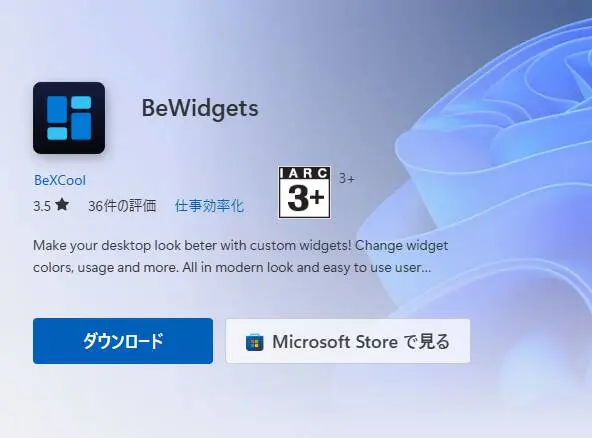
上記リンク先ページを開き「Microsoft Storeで見る」をクリックします。
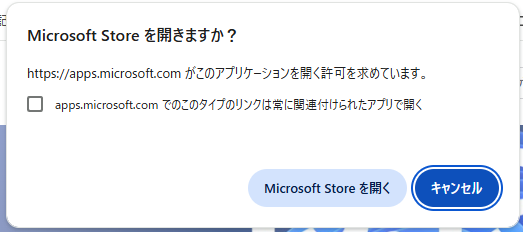
Microsoft Storeを開くをクリックします。
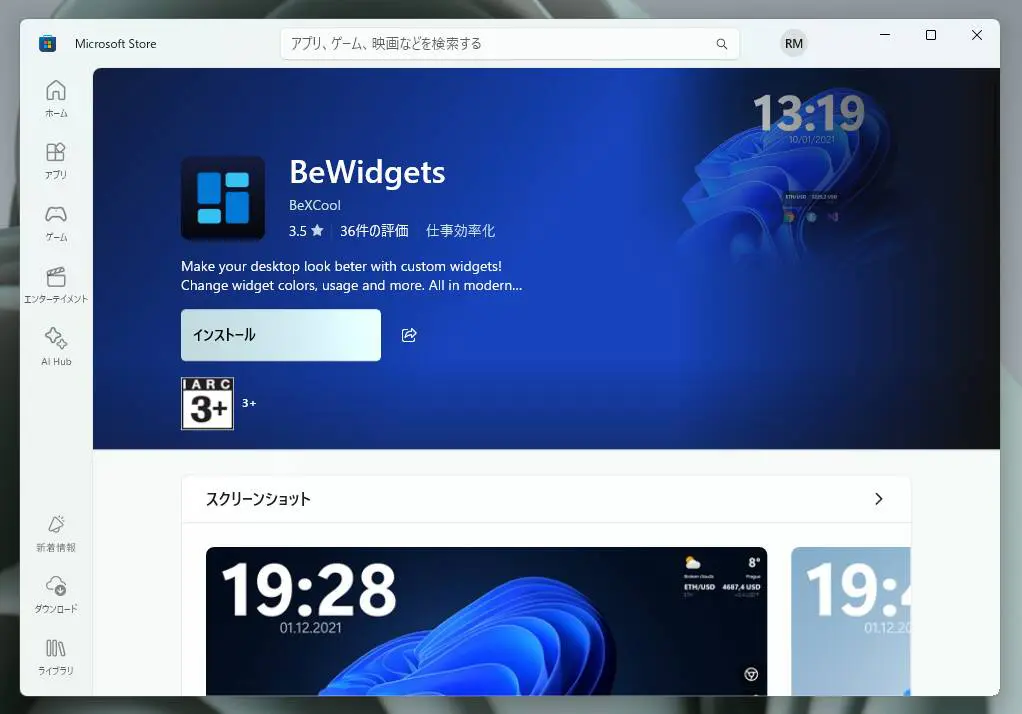
Storeが開くのでインすt-折るをクリックします。
使い方
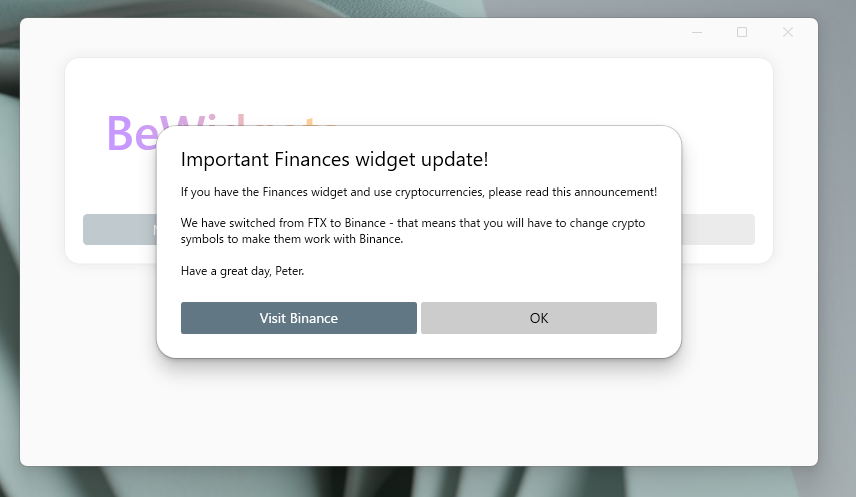
起動するとこんなメッセージが表示されお知らせが表示されていますので、
OKを押して閉じます。
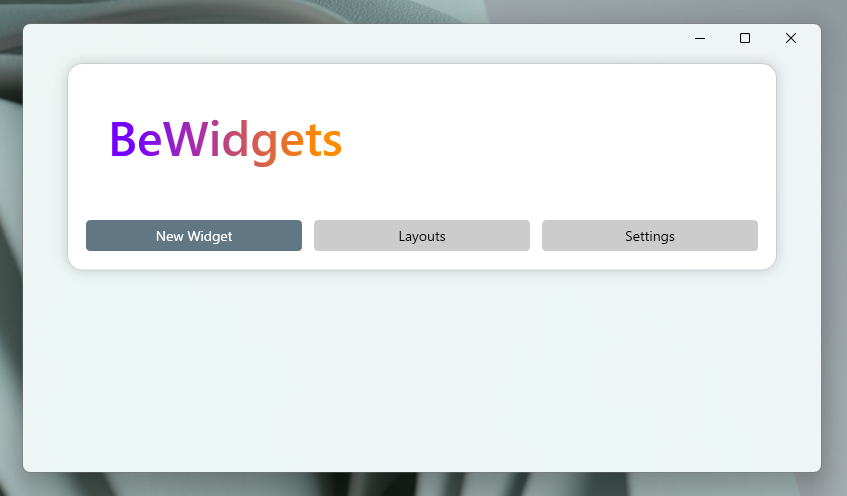
これが基本画面となります。新しいウィジェットを作るにはNew Widgetをクリックします。

画面下にウィジェットが追加されました。
New Widgetと書かれた部分はウィジェット名で好きな名前を入れます。
右下の「Time」からウィジェットの種別を変更することができます。
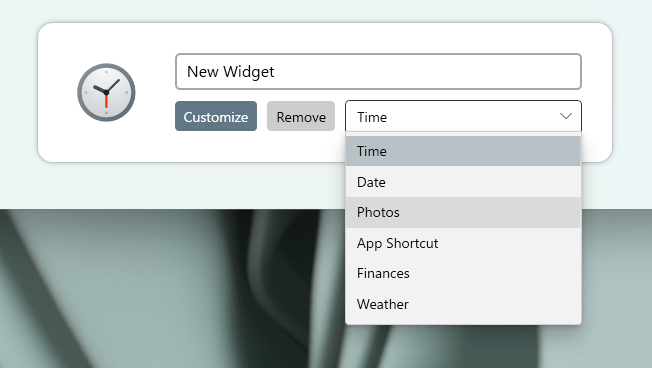
時刻や日付、写真やアプリショートカット、金融、お天気が現在選べるようです。
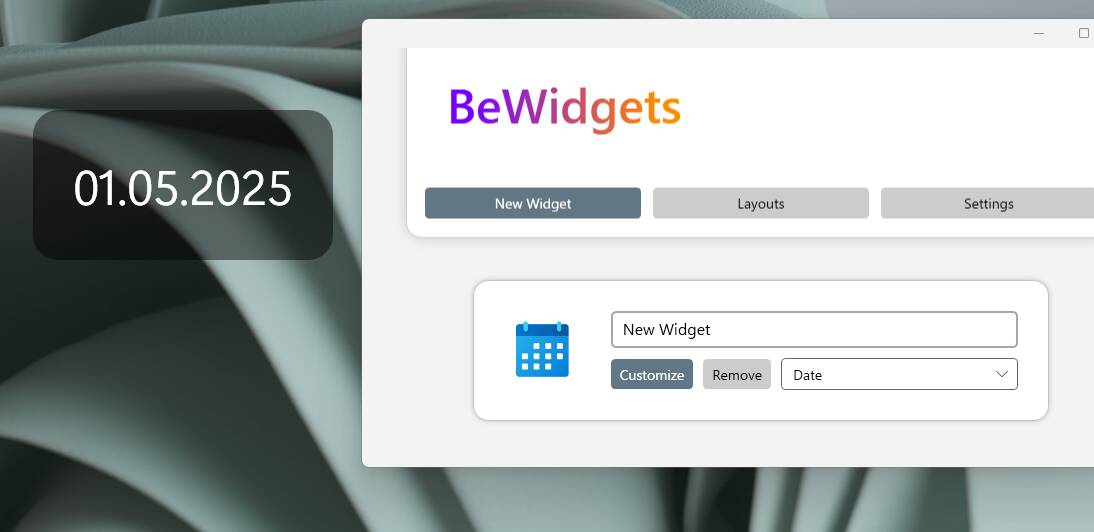
Dateで日付を表示してみました。表示の細かな調整は「Customize」からできます。
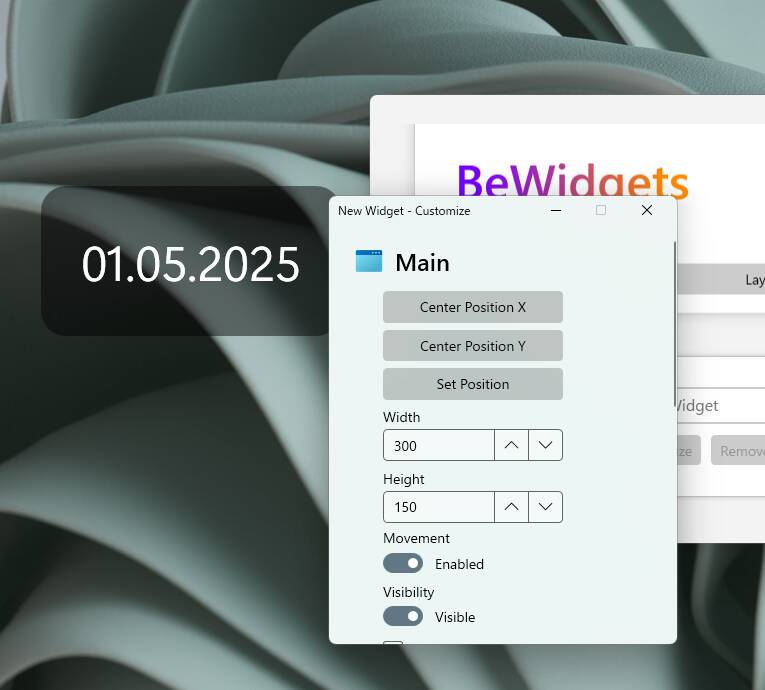
かなり細かく調整が可能で位置や大きさ、フォントなどの調整が可能です。
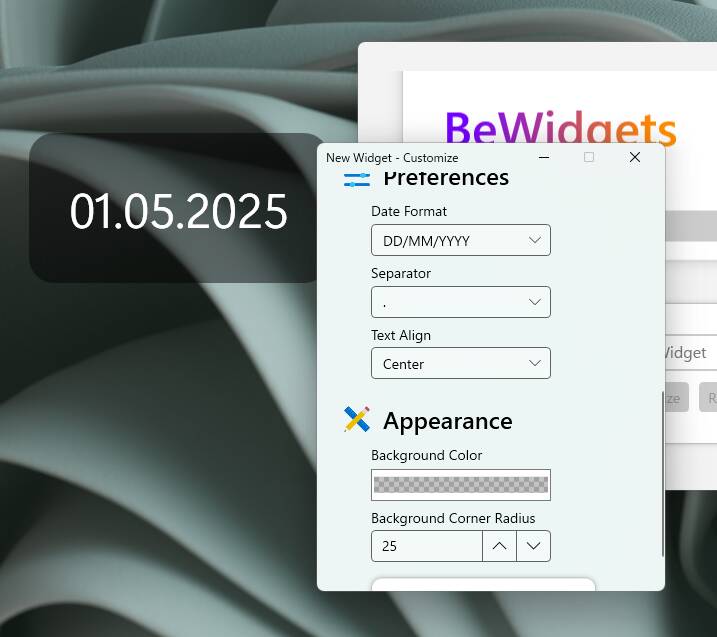
セパレーターや背景色なども細かく調整可能です。
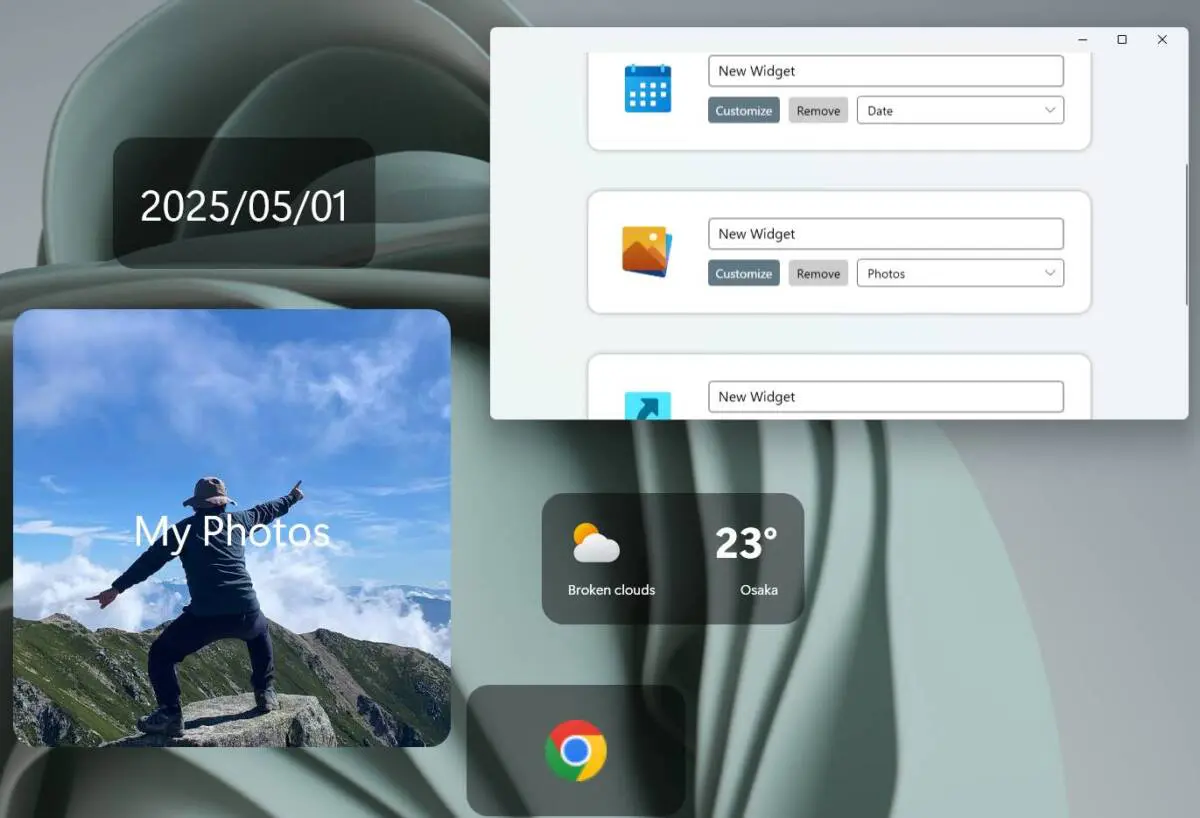
他にも写真を表示したり、お天気を表示したりアプリショートカットなど
デスクトップの好きな位置に表示しておくことができます。
こういうウィジェット系のアプリって結構難しい所がありますが、こちらはかなり簡単に
設定して表示することができます。

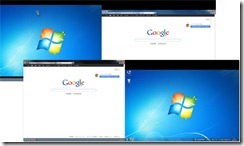



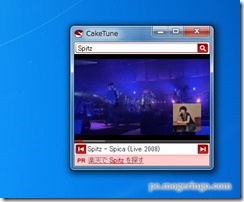
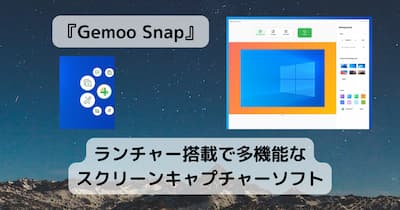

コメント